
Photo by
takatsuki_illust
#7 Padletを一番使ってたかもしれないという話④
夏休みに入ってから、毎日noteを更新していこうと勝手に自分に負荷をかけてPadletについて、毎日のように書いてきました。Padletについては今日で一区切りとしていきます。
投票機能
Padletには、投票機能がついています。下の二つどちらでも選択すると簡単に投票できる付箋を公開することができます。

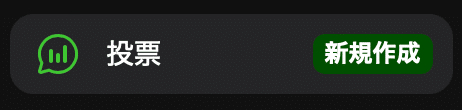

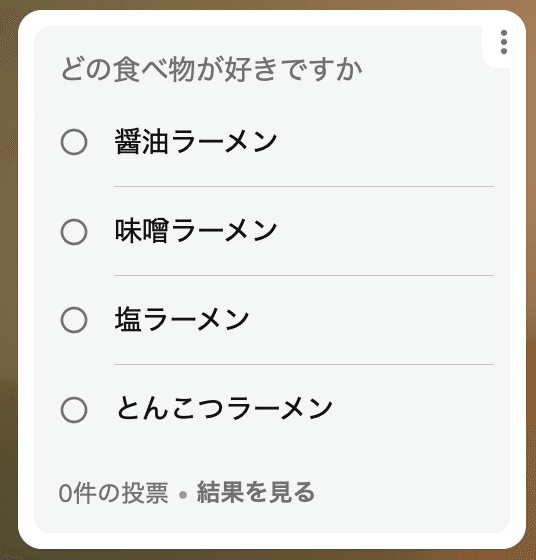
このように、授業の中で、クラスで何かを決めるときなど、その場ですぐに結果を見ることができるため、盛り上がります。
AIボードの活用
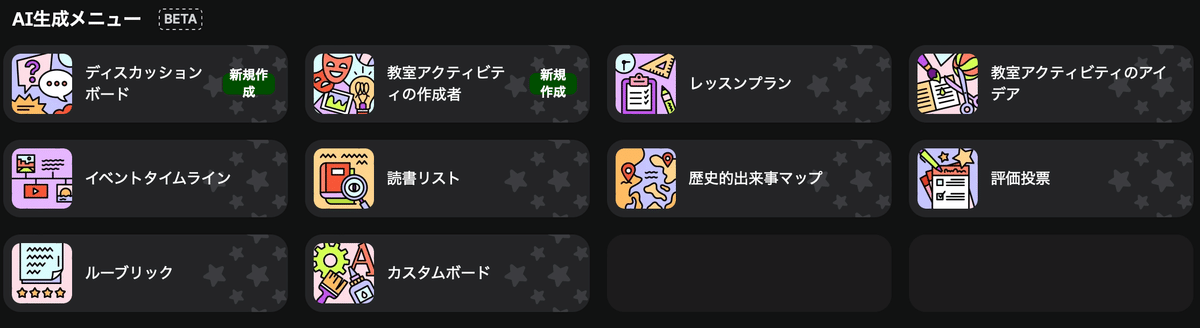
カスタムボードを選択
作成したいボードのプロンプトを入力
作成を選択
この手順で、AIが自動で作成してくれます。授業の中でアイディアを出したいとき、調べ学習のきっかけを作りたい時など有効に使えるのではないでしょうか。
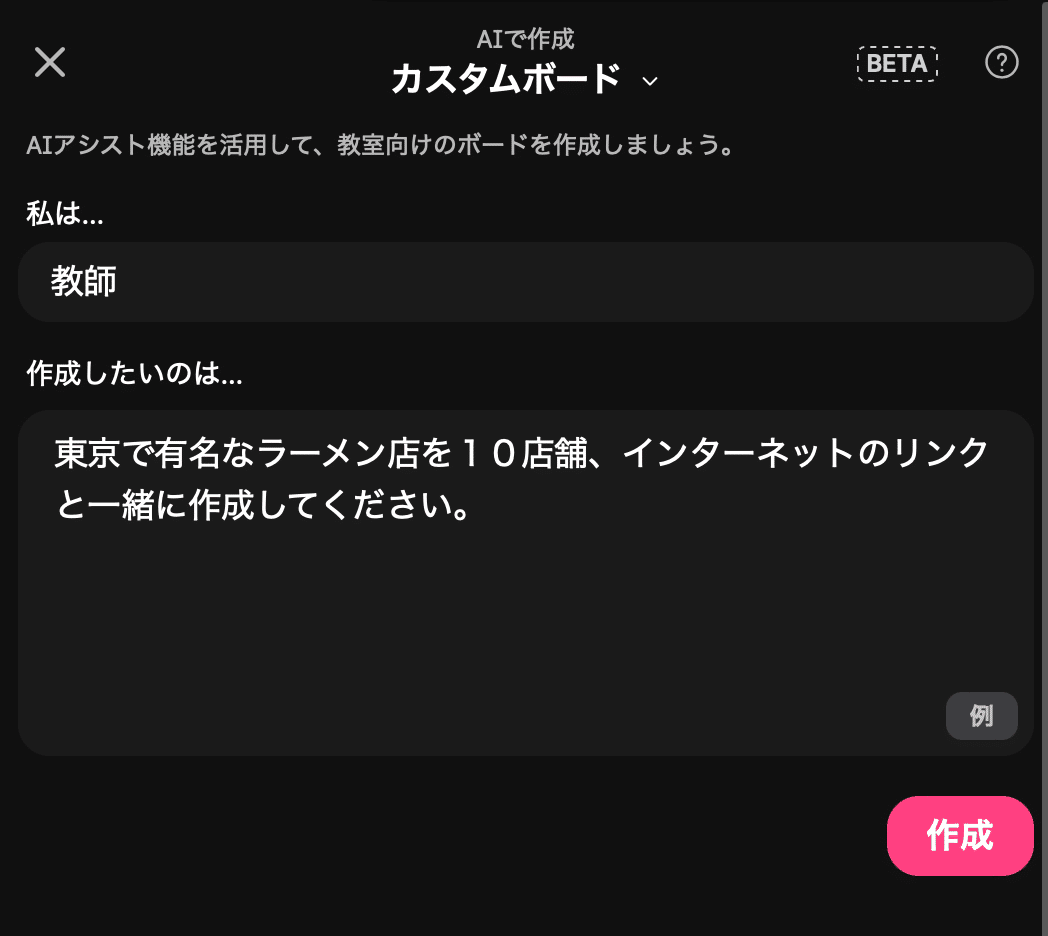

このように、すぐに作成してくれました!
サンドボックスの活用
まだベータ版ですが、「サンドボックス」というホワイトボードのようなボードが使用できるようになりました。
まずは、設定からベータ機能を有効にしましょう。有効にすると「サンドボックス」を使用することができるようになります。

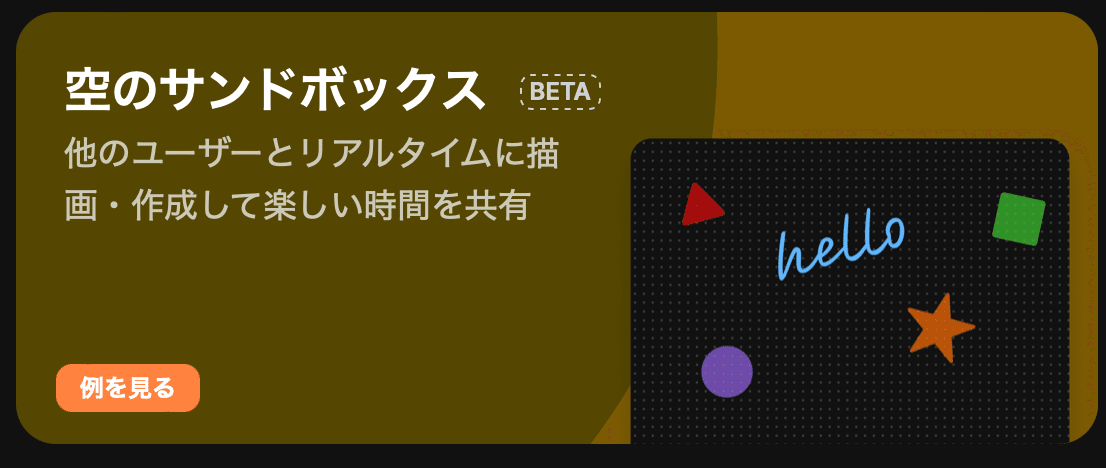
自由度の高い、ホワイトボード
「サンドボックス」ですが、手書きもできるホワイトボードのようなボードです。手書きもできるので低学年でも使用できそうです。


ボードを班毎に作成して、区切りリンクで送ることも可能なため、班だけでアイディアをまとめることもできます。
終わりに
Padletについて今までまとめてきましたが、とても有効なツールです。そしてここ最近のアップデートが早いので、また新たな機能が実装されるのが楽しみです。
いつも読んでいただきありがとうございます🙇♂️
